Наушники Bluetooth продолжают отключаться: проблемы и решения
Узнайте о множестве возможных причин, по которым ваши наушники Bluetooth продолжают отключаться, и обо всех способах устранения проблемы.
Любой, у кого когда-либо была пара наушников или динамиков Bluetooth, вероятно, сталкивался с заиканием звука. Звук прерывается, когда вы слушаете музыку или смотрите видео. По крайней мере, это может раздражать чувства. Но при постоянном повторении это может вызвать ярость.
Программы для Windows, мобильные приложения, игры - ВСЁ БЕСПЛАТНО, в нашем закрытом телеграмм канале - Подписывайтесь:)
Не беспокойтесь — мы составили исчерпывающий список возможных причин пропадания звука Bluetooth на ваших устройствах. Мы также собрали несколько простых и понятных способов устранения проблемы, так что давайте приступим!
Распространенные причины, по которым наушники Bluetooth продолжают отключаться
 Разочарованный мужчина в наушниках и других устройствах (от Pexels)
Разочарованный мужчина в наушниках и других устройствах (от Pexels)
Технология Bluetooth существует уже более 20 лет. Так почему же после всех этих лет инноваций Bluetooth все еще остается таким проблематичным?
Основная проблема заключается в том, что Bluetooth работает в диапазоне ISM 2,4 ГГц.
ISM-диапазоны изначально предназначались для использования в промышленных, научных и медицинских (ПНМ) целях. Сюда входят промышленный нагрев, индукционный или микроволновый нагрев, медицинская визуализация (МРТ и УЗИ), среди многих других.
Частоты ISM не регулируются, и для работы устройства на них не требуется лицензия FCC. Это делает его исключительно привлекательным для производителей. Поэтому эти частоты перегружены всякими устройствами.
Беспроводные телефоны, радионяни, пульты от гаражных ворот и подобные гаджеты используют частоты ISM. Даже люминесцентные лампы излучают сигнал в частотном спектре ISM. И все они могут затормозить ваше Bluetooth-соединение.
Другие причины, по которым ваши наушники Bluetooth продолжают отключаться, также могут включать:
Проблемы с помехами
Как объяснялось ранее, многие устройства используют те же полосы частот, что и Bluetooth. И все это может вызвать проблемы с вашим соединением. Но помимо упомянутых гаджетов, одной из наиболее распространенных причин помех является ваш Wi-Fi-роутер.
Маршрутизаторы Wi-Fi используют те же частоты, что и Bluetooth — 2,4–2,5 ГГц.
Поскольку они используют одну и ту же сеть, значительное количество перекрестные помехи может произойти между устройствами. Это может отрицательно сказаться на том, как наушники Bluetooth получают данные. В конечном итоге это приводит к отключению или пропуску звука при разговоре по телефону или прослушивании музыки.
Интересно, что еще одной причиной интерференции сигналов является так называемая поперечная интерференция. Иногда это может произойти с теми, кто использует наушники Bluetooth или AirPods. Например, если левый наушник вставлен, а телефон в правом кармане или наоборот, звук может прерываться.
Это происходит потому, что сигналы Bluetooth не могут проходить через воду. При этом их диапазон резко сокращается до нескольких дюймов. Поскольку человеческое тело на 70% состоит из воды, это может повлиять на ваше соединение Bluetooth и вызвать заикание звука.
Слишком большое расстояние от источника звука
Чем дальше вы находитесь от источника звука, тем слабее становится соединение.
Устройства Bluetooth относятся к одному из трех классов — классу 1, 2 или 3. Эти классы различаются по длине диапазона соединения, а именно:
- Класс 1: 40-100 метров (130-330 футов)
- Класс 2: 15-30 метров (50-100 футов)
- Класс 3: 5–10 метров (16–33 фута)
Наушники и динамики обычно относятся к категориям класса 2 и 3, как и большинство мобильных устройств. Хотя некоторые устройства могут поддерживать соединение на расстоянии до 100 футов, большинство устройств Bluetooth лучше всего работают на близком расстоянии.
Проблемы с интернетом при потоковой передаче
Если вы слушаете музыку через потоковые онлайн-приложения, такие как Spotify, качество вашего интернет-соединения, скорее всего, вызовет заикание звука. Медленные соединения с задержкой не позволяют приложению предварительно загрузить достаточно аудиоданных для обеспечения плавного воспроизведения. В результате ваша музыка будет постоянно буферизоваться, что приведет к заиканиям звука.
Низкий заряд батареи наушников
Вопреки распространенному мнению, Bluetooth на самом деле мало влияет на срок службы батареи. Однако, если вы некоторое время пользовались наушниками и не заряжали их, вы можете заметить заикание звука по мере разрядки аккумулятора.
Несоответствие наушников и устройства
 Женщина в наушниках (от: Unsplash)
Женщина в наушниках (от: Unsplash)
Заикание звука может происходить из-за аппаратных и программных конфликтов между устройствами. Они часто связаны с:
версии Bluetooth
Последние версии Bluetooth (4 и выше), как правило, обратно совместимы с Bluetooth 3 и 4. Но если вы попытаетесь выполнить сопряжение с устройством Bluetooth 2 или 3, вы можете столкнуться с некоторыми проблемами несовместимости программного обеспечения, которые повлияют на звук.
Например, в наушниках, использующих профиль A2DP, могут возникать заикания звука из-за разных тактовых частот исходного устройства (вашего телефона) и периферийного устройства (ваших наушников).
Хороший алгоритм может исправить это, внеся тонкие корректировки, чтобы ускорить или замедлить скорость потребления выборки, чтобы не было пропущено ни одного пакета данных. Тем не менее, если ваше устройство использует более старый алгоритм, оно не сможет сделать это так же эффективно, что приведет к заиканию звука.
Аудиокодеки Bluetooth
Аудиокодеки отвечают за сжатие и кодирование аудиоданных для передачи. Как принимающие, так и передающие устройства должны поддерживать одни и те же кодеки для бесперебойной передачи аудиоданных. Другими словами, если ваш смартфон и наушники не говорят на одном и том же языке кодека, у вас, вероятно, возникнут проблемы со звуком.
Чтобы узнать больше об этом, ознакомьтесь с нашей подробной статьей о различных аудиокодеках Bluetooth и их функционировании.
Производители часто выпускают прошивки для решения проблем с программным обеспечением. Но в тех случаях, когда их нет, а проблемы со звуком сохраняются, лучше просто купить новую пару наушников. Таким образом, вы можете быть уверены, что новое устройство будет лучше соответствовать характеристикам источника звука.
Дефект наушников
Иногда то, что мы воспринимаем как проблемы с подключением, может быть вызвано неисправной парой наушников. Чтобы исключить такую возможность, попробуйте подключить их к разным источникам звука. Посмотрите, сохраняется ли проблема. В этом случае лучше сначала попытаться решить проблему. Для этого ознакомьтесь с нашим полным руководством по ремонту сломанных наушников.
Проблемы с источником звука
Наконец, заикание звука может происходить из-за проблем с самим источником звука. На это есть несколько причин, но наиболее распространенными из них являются:
Слишком много запущенных приложений
При потоковой передаче музыки со смартфона или планшета может возникнуть проблема с открытием слишком большого количества приложений. Некоторые из этих приложений могут мешать вашему соединению Bluetooth, пытаясь выполнить сопряжение с ним. А другие могут тормозить систему вашего телефона фоновой активностью приложений.
Требуются обновления
Если при прослушивании музыки на ПК или Mac вы испытываете заикание звука, скорее всего, ваши драйверы Bluetooth неисправны или устарели. Если ваш компьютер только что подвергся обновлению системы, также возможно, что необходимые файлы драйвера Bluetooth могли быть потеряны или перемещены в процессе, и их необходимо переустановить.
Улучшения звука
Некоторые устройства поставляются с функциями улучшения звука, предназначенными для улучшения качества прослушивания. В некоторых случаях эта функция вызывает проблемы, потому что наушники не могут обрабатывать дополнительные настройки звука. В результате вы получаете заикание или искажение звука.
Ваши наушники Samsung Galaxy Buds работают только в одном ухе? Прочтите эту статью, чтобы узнать, что может быть причиной проблем со звуком и как их решить.
Как исправить заикание звука Bluetooth
Есть несколько способов устранить прерывистый звук Bluetooth. Некоторые из них требуют быстрых физических исправлений, в то время как другие требуют простых программных настроек. Но прежде всего убедитесь, что вы уже выполнили основные действия по устранению неполадок.
Выполните базовое устранение неполадок
 Щенок использует iPad (от: Unsplash).
Щенок использует iPad (от: Unsplash).
Прежде чем искать в Интернете всевозможные методы устранения неполадок, убедитесь, что вы сначала рассмотрели основные из них. Некоторые базовые методы включают сброс вашего устройства Bluetooth, «забывание» и повторное сопряжение устройств или проверку правильности сопряжения устройств. Вот как это сделать:
Выключите и снова включите Bluetooth
Иногда программный сброс — это все, что нужно для решения проблемы. Просто выключите функцию Bluetooth на пару минут, затем снова включите ее и посмотрите, не изменилось ли ваше аудио.
«Забудьте» и снова подключите наушники Bluetooth
Некоторые Bluetooth-соединения могут нуждаться в обновлении, особенно если они подключены к исходному устройству, сопряженному с большим количеством других периферийных устройств. Это можно легко сделать, зайдя в настройки Bluetooth и выбрав «Забыть» в параметрах устройства. Как только это будет сделано, просто повторно подключите наушники и посмотрите, устранит ли это заикание звука.
Сбросьте настройки Bluetooth-наушников
Помимо сброса соединения Bluetooth, вы также можете попробовать сбросить настройки наушников, для чего достаточно просто удерживать кнопку питания. Не все наушники можно сбросить таким образом. К счастью, у нас есть подробная подборка того, как сбросить настройки наушников Bluetooth в зависимости от их марки.
Кроме того, проверьте, продолжают ли наушники мигать красным и синим светом. Это означает, что наушники Bluetooth переходят в режим сопряжения, даже если вы уже подключены к устройству. В этом случае ознакомьтесь с нашим руководством о том, что делать, если наушники Bluetooth мигают красным и синим цветом.
Проверьте аккумулятор обоих устройств
Ранее, мы говорили о том, как низкий уровень заряда батареи может повлиять на качество звука и вызвать пропуски звука. Чтобы избежать этого, убедитесь, что ваши наушники и устройство, к которому они подключены, заряжены как минимум на 30 % для бесперебойного соединения Bluetooth.
Измените местоположение, чтобы избежать помех
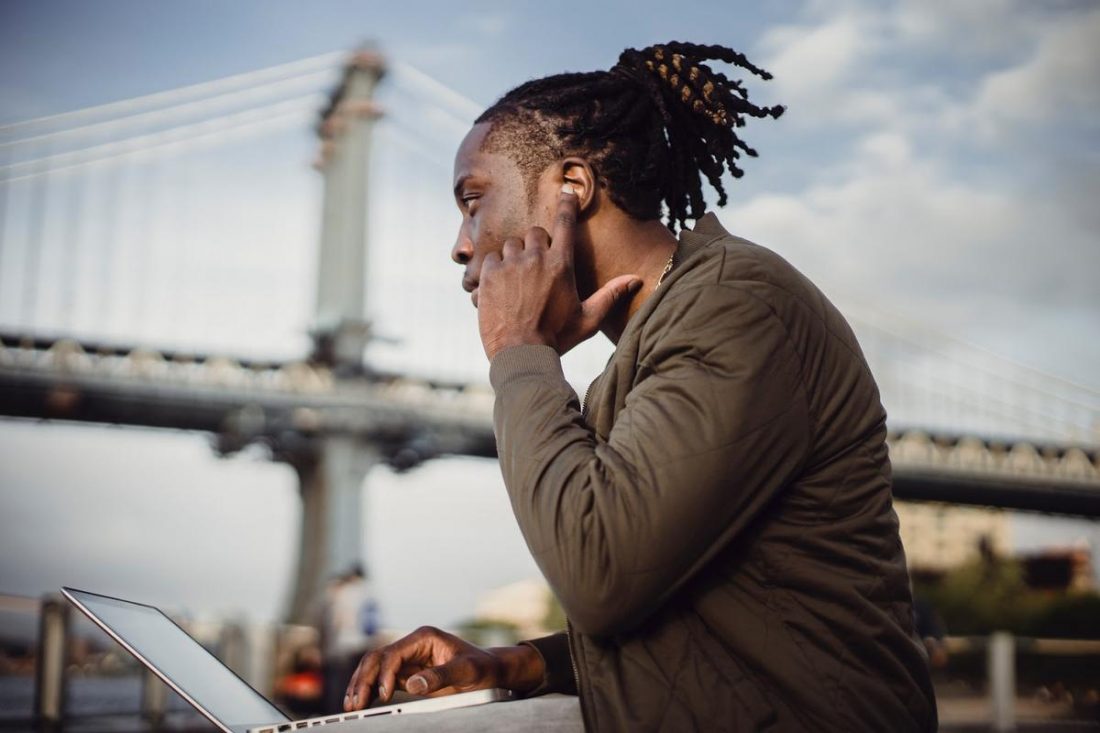 Мужчина слушает музыку (от Pexels).
Мужчина слушает музыку (от Pexels).
Как упомянутый ранеезаикание звука может возникать в местах с интенсивным использованием Wi-Fi или из-за поперечных помех.
Поскольку все маршрутизаторы Wi-Fi работают на той же частоте, что и Bluetooth, вы определенно можете ожидать некоторых помех. Вы можете исправить это, сбросив Wi-Fi-соединение вашего телефона или просто переместившись от точки доступа Wi-Fi в менее загруженное место.
Чтобы увидеть, не вызывают ли помехи поперечные помехи звука, измените положение ваших устройств. Наличие прямой видимости между устройствами, скорее всего, решит проблему.
Оставайтесь в зоне действия сигнала наушников
 Мужчина на связи (от: Pexels).
Мужчина на связи (от: Pexels).
Программы для Windows, мобильные приложения, игры - ВСЁ БЕСПЛАТНО, в нашем закрытом телеграмм канале - Подписывайтесь:)
Мы говорили о том, что большинство мобильных устройств относятся к Bluetooth-устройствам класса 2 или 3, что означает, что они лучше всего работают на коротких расстояниях. Производители обычно указывают спецификации Bluetooth своих устройств на упаковке или в руководстве пользователя. Поэтому обязательно перепроверьте, каковы эти характеристики, и, насколько это возможно, держитесь в пределах рекомендуемого расстояния вашего устройства.
Закройте все фоновые приложения или программное обеспечение
 Крупный план приложений на смартфоне (от: Unsplash).
Крупный план приложений на смартфоне (от: Unsplash).
Одновременное открытие нескольких приложений может загромождать вашу систему. Это может помешать вашему соединению Bluetooth, вызывая проблемы со звуком. Это может произойти, если эти приложения пытаются получить доступ к функции Bluetooth.
Некоторые устройства позволят вам ограничить количество приложений, которые могут работать одновременно, чтобы помочь справиться с этим. Если у вас нет этой опции, просто закройте все приложения, которые вам не нужны, и посмотрите, избавится ли это от проблем со звуком.
Рассмотрите возможность обновления
Если вы все еще испытываете проблемы, обновление наушников может оказаться более безболезненным решением, чем вы думаете, несмотря на стоимость. Однако делать это следует только в крайнем случае, исчерпав все вышеперечисленные варианты.
К счастью для вас, у нас есть разные руководства покупателя для разных потребностей в наушниках. Не стесняйтесь просматривать наш список лучших наушников Bluetooth для телевизора, для тренировок, учебы, путешествий или игр.
Как предотвратить отключение наушников Bluetooth в Windows и Mac
Если ваши наушники Bluetooth продолжают отключаться только при подключении к компьютеру, это может быть проблема с настройками. Но сначала вам нужно убедиться, что ваши наушники правильно подключены к Windows или Mac. Для этого ознакомьтесь с нашим руководством о том, как подключить наушники Bluetooth к ПК с Windows или к Mac.
Если это не решит проблему, вы можете сделать еще три вещи, чтобы решить эту проблему:
Сбросьте настройки Bluetooth
По мере того, как мы переключаемся между устройствами, заменяя старые новыми, мы можем составить целый список сопряженных устройств на наших телефонах и компьютерах.
Эти старые сопряжения могут мешать или замедлять ваше соединение с новыми устройствами, вызывая нежелательные проблемы со звуком. Таким образом, рекомендуется начинать заново и время от времени сбрасывать настройки Bluetooth.
Вот как это сделать:
Как сбросить настройки Bluetooth в Windows
- Откройте меню «Пуск» и нажмите «Настройки».
 Меню «Пуск» с выделенным пунктом «Настройки».
Меню «Пуск» с выделенным пунктом «Настройки». - В окне «Настройки» нажмите «Обновление и безопасность».
 Окно «Настройки» с выделенным пунктом «Обновление и безопасность».
Окно «Настройки» с выделенным пунктом «Обновление и безопасность». - На боковой панели слева нажмите «Устранение неполадок».
 Окно «Обновление и безопасность» с выделенным пунктом «Устранение неполадок».
Окно «Обновление и безопасность» с выделенным пунктом «Устранение неполадок». - В окне «Устранение неполадок» прокрутите вниз и найдите «Найти и устранить другие проблемы». Под этим нажмите на Bluetooth.
 Окно «Устранение неполадок» с выделенным «Bluetooth».
Окно «Устранение неполадок» с выделенным «Bluetooth». - Наконец, нажмите «Запустить средство устранения неполадок».
 Окно «Устранение неполадок» с выделенным «Запустить средство устранения неполадок».
Окно «Устранение неполадок» с выделенным «Запустить средство устранения неполадок».
Как сбросить настройки Bluetooth на Mac
- Нажмите и удерживайте клавиши Shift и Option, затем щелкните значок Bluetooth в правой верхней части экрана. В открывшемся меню нажмите Удалить все устройства, чтобы удалить все существующие соединения Bluetooth.
 Открыто меню «Bluetooth» с выделенным пунктом «Удалить все устройства».
Открыто меню «Bluetooth» с выделенным пунктом «Удалить все устройства». - Снова откройте меню, нажав клавиши Shift и Options и щелкнув значок Bluetooth. На этот раз нажмите «Сбросить модуль Bluetooth». После этого вы можете снова выполнить сопряжение устройств.
 Открыто меню «Bluetooth» с выделенным пунктом «Сбросить модуль Bluetooth».
Открыто меню «Bluetooth» с выделенным пунктом «Сбросить модуль Bluetooth».
Отключить улучшения звука
 Ноутбук с открытыми настройками звука (от: Unsplash).
Ноутбук с открытыми настройками звука (от: Unsplash).
Улучшения звука, хотя и предназначены для улучшения качества звука, также могут быть источником многих проблем со звуком. Часто настройки высоты тона, баса и общего выравнивания звука вашего компьютера плохо передаются через соединение Bluetooth. В результате вы получаете искажения и заикания звука.
Отключение этой функции может помочь избавиться от этих проблем со звуком, но процедуры зависят от платформы. Вот как это сделать на Windows и Mac:
Как отключить улучшения звука в Windows
- Откройте меню «Пуск» и нажмите «Панель управления».
 Меню «Пуск» с выделенным пунктом «Панель управления».
Меню «Пуск» с выделенным пунктом «Панель управления». - В Панели управления нажмите Звук.
 Окно «Панель управления» с выделенным пунктом «Звук».
Окно «Панель управления» с выделенным пунктом «Звук». - В появившемся окне «Звук» перейдите на вкладку «Воспроизведение».
 Окно «Звук» с выделенным «Воспроизведение».
Окно «Звук» с выделенным «Воспроизведение». - Выберите устройство, для которого вы хотите отключить улучшения звука, щелкните его правой кнопкой мыши и выберите «Свойства».
 Окно «Звук» с выделенными «Наушники» и «Свойства».
Окно «Звук» с выделенными «Наушники» и «Свойства». - Перейдите на вкладку «Улучшения».
 Окно «Свойства наушников» с выделенным пунктом «Улучшения».
Окно «Свойства наушников» с выделенным пунктом «Улучшения». - Снимите флажок «Отключить все улучшения», затем нажмите «ОК», чтобы применить изменения и закрыть окно.
 Окно «Свойства наушников» с выделенным пунктом «Отключить все улучшения».
Окно «Свойства наушников» с выделенным пунктом «Отключить все улучшения».
Как отключить улучшения звука на Mac
Следующие шаги предназначены для пользователей приложения «Музыка».
- Откройте приложение «Музыка» в доке.
 Окно приложения «Музыка».
Окно приложения «Музыка». - Откройте меню «Музыка» в верхнем левом углу и нажмите «Настройки».
 Открыто меню «Музыка» с выделенным пунктом «Настройки».
Открыто меню «Музыка» с выделенным пунктом «Настройки». - Щелкните параметр «Воспроизведение» на панели «Настройки».
 Окно «Настройки» с выделенным «Воспроизведение».
Окно «Настройки» с выделенным «Воспроизведение». - Убедитесь, что опция «Улучшение звука» не отмечена.
 Окно «Воспроизведение» с выделенным «Sound Enhancer».
Окно «Воспроизведение» с выделенным «Sound Enhancer».
Обновить аудиодрайвер
 Ноутбук и наушники (от: Unsplash).
Ноутбук и наушники (от: Unsplash).
Устаревшие драйверы могут вызвать проблемы с задержкой между вашими наушниками и исходным устройством и являются одной из основных причин пропусков и заиканий звука. Обновление драйверов решит эту проблему. Вот как это сделать:
Как обновить аудиодрайвер в Windows
- Откройте меню «Пуск» и нажмите «Настройки».
 Меню «Пуск» с выделенным пунктом «Настройки».
Меню «Пуск» с выделенным пунктом «Настройки». - В окне «Настройки» нажмите «Обновление и безопасность».
 Окно «Настройки» с выделенным пунктом «Обновление и безопасность».
Окно «Настройки» с выделенным пунктом «Обновление и безопасность». - В появившемся окне нажмите «Центр обновления Windows», затем «Проверить наличие обновлений».
 Окно «Обновление и безопасность» с выделенными пунктами «Центр обновления Windows» и «Проверить наличие обновлений».
Окно «Обновление и безопасность» с выделенными пунктами «Центр обновления Windows» и «Проверить наличие обновлений». - Когда Windows закончит поиск новых обновлений, нажмите «Загрузить и установить», чтобы ваша система могла обновить все необходимые драйверы и файлы безопасности.
 Окно «Обновление и безопасность» с выделенным пунктом «Загрузить и установить».
Окно «Обновление и безопасность» с выделенным пунктом «Загрузить и установить».
Как обновить аудиодрайвер на Mac
- Щелкните логотип Apple в верхнем левом углу и выберите «Системные настройки».
 Меню «Apple» открыто с выделенными «Системными настройками».
Меню «Apple» открыто с выделенными «Системными настройками». - На панели «Настройки» выберите «Обновление программного обеспечения».
 Окно «Системные настройки» с выделенным пунктом «Обновление ПО».
Окно «Системные настройки» с выделенным пунктом «Обновление ПО». - Любые необходимые обновления, которые необходимо выполнить, будут отображаться в окне «Обновление программного обеспечения».
 Окно «Обновление ПО».
Окно «Обновление ПО».
Заключение
Технология Bluetooth, безусловно, подняла нас на удивительные высоты. Но, как и все другие формы инновационных технологий, она не лишена недостатков. Тем не менее, некоторые проблемы с подключением и звуком не должны стать помехой. Простое понимание того, как работают эти устройства и как устранять распространенные проблемы, должно позволить вам легко решить эти проблемы.
Если у вас возникли другие проблемы, такие как отсутствие звука в наушниках Bluetooth, задержка звука в наушниках Bluetooth или несбалансированные наушники, просто нажмите на ссылку, и вы сразу перейдете к соответствующей статье.
Как вы нашли нашего гида? Удалось ли вам решить некоторые проблемы со звуком с помощью предложенных нами решений? Если у вас есть вопросы или вы хотите поделиться своими советами, пожалуйста, оставьте нам комментарий ниже.
 Меню «Пуск» с выделенным пунктом «Настройки».
Меню «Пуск» с выделенным пунктом «Настройки». Окно «Настройки» с выделенным пунктом «Обновление и безопасность».
Окно «Настройки» с выделенным пунктом «Обновление и безопасность». Окно «Обновление и безопасность» с выделенным пунктом «Устранение неполадок».
Окно «Обновление и безопасность» с выделенным пунктом «Устранение неполадок». Окно «Устранение неполадок» с выделенным «Bluetooth».
Окно «Устранение неполадок» с выделенным «Bluetooth». Окно «Устранение неполадок» с выделенным «Запустить средство устранения неполадок».
Окно «Устранение неполадок» с выделенным «Запустить средство устранения неполадок». Открыто меню «Bluetooth» с выделенным пунктом «Удалить все устройства».
Открыто меню «Bluetooth» с выделенным пунктом «Удалить все устройства». Открыто меню «Bluetooth» с выделенным пунктом «Сбросить модуль Bluetooth».
Открыто меню «Bluetooth» с выделенным пунктом «Сбросить модуль Bluetooth». Меню «Пуск» с выделенным пунктом «Панель управления».
Меню «Пуск» с выделенным пунктом «Панель управления». Окно «Панель управления» с выделенным пунктом «Звук».
Окно «Панель управления» с выделенным пунктом «Звук». Окно «Звук» с выделенным «Воспроизведение».
Окно «Звук» с выделенным «Воспроизведение».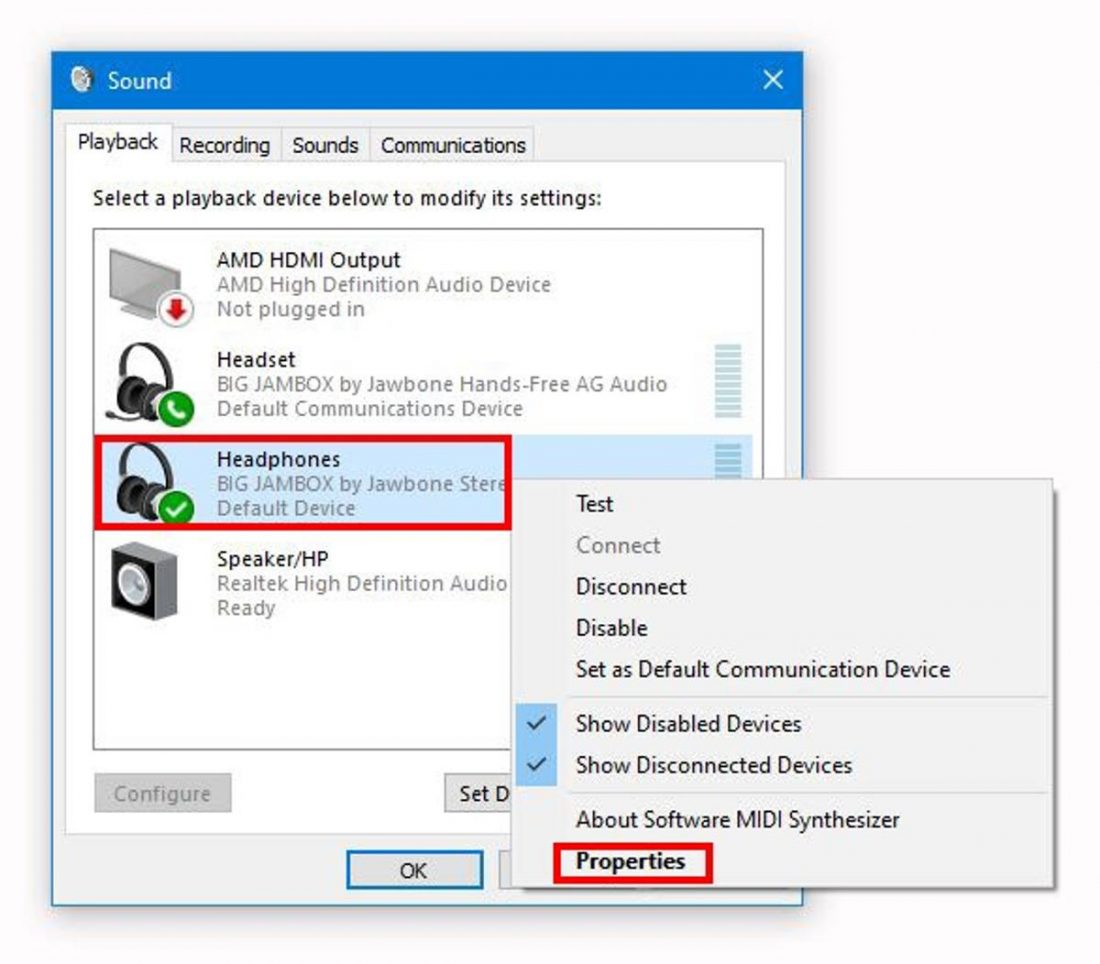 Окно «Звук» с выделенными «Наушники» и «Свойства».
Окно «Звук» с выделенными «Наушники» и «Свойства». Окно «Свойства наушников» с выделенным пунктом «Улучшения».
Окно «Свойства наушников» с выделенным пунктом «Улучшения». Окно «Свойства наушников» с выделенным пунктом «Отключить все улучшения».
Окно «Свойства наушников» с выделенным пунктом «Отключить все улучшения». Окно приложения «Музыка».
Окно приложения «Музыка». Открыто меню «Музыка» с выделенным пунктом «Настройки».
Открыто меню «Музыка» с выделенным пунктом «Настройки». Окно «Настройки» с выделенным «Воспроизведение».
Окно «Настройки» с выделенным «Воспроизведение». Окно «Воспроизведение» с выделенным «Sound Enhancer».
Окно «Воспроизведение» с выделенным «Sound Enhancer». Меню «Пуск» с выделенным пунктом «Настройки».
Меню «Пуск» с выделенным пунктом «Настройки». Окно «Настройки» с выделенным пунктом «Обновление и безопасность».
Окно «Настройки» с выделенным пунктом «Обновление и безопасность». Окно «Обновление и безопасность» с выделенными пунктами «Центр обновления Windows» и «Проверить наличие обновлений».
Окно «Обновление и безопасность» с выделенными пунктами «Центр обновления Windows» и «Проверить наличие обновлений». Окно «Обновление и безопасность» с выделенным пунктом «Загрузить и установить».
Окно «Обновление и безопасность» с выделенным пунктом «Загрузить и установить». Меню «Apple» открыто с выделенными «Системными настройками».
Меню «Apple» открыто с выделенными «Системными настройками». Окно «Системные настройки» с выделенным пунктом «Обновление ПО».
Окно «Системные настройки» с выделенным пунктом «Обновление ПО». Окно «Обновление ПО».
Окно «Обновление ПО».